De gratis fotobibliotheek integreert je site met een verzameling van meer dan 40.000 prachtige en nuttige afbeeldingen zonder auteursrechten, aangeboden namens Pexels. Je kunt deze afbeeldingen op je site gebruiken om een prachtig ontwerp te creëren.
Alle afbeeldingen die je met de gratis fotobibliotheek in je mediabibliotheek importeert gaan van het opslaglimiet van je site af.
In deze handleiding
Bekijk hieronder een video over hoe je gratis foto’s aan je website toevoegt.
- Open de editor door een nieuw bericht of nieuwe pagina aan te maken of door een bestaande te openen.
- Voeg een blok toe dat gebruik maakt van afbeeldingen, zoals een Afbeeldingblok of het Galerijblok.
- Klik op Afbeeldingen selecteren en selecteer Pexels gratis foto’s.
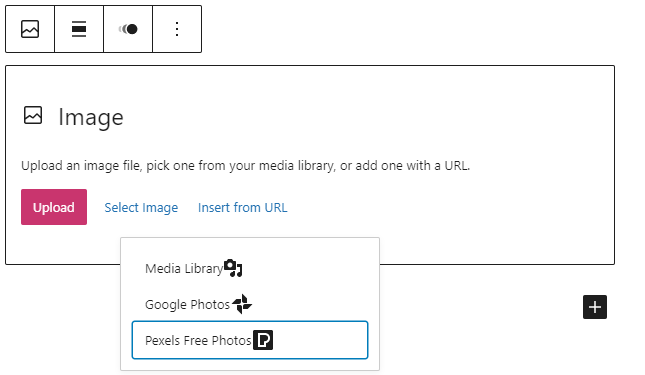
- Voer een trefwoord in het zoekvak in en selecteer de afbeelding die je wilt gebruiken.
Blokken met één afbeelding, zoals het Afbeeldingblok of het Omslagblok, beperken de selectie tot één afbeelding per keer.
Blokken die meerdere afbeeldingen ondersteunen, zoals het Gallery block, staan een selectie van meerdere afbeeldingen toe vanuit de gratis fotobibliotheek. Deze worden dan eerst naar je mediabibliotheek gekopieerd. Selecteer ze daarna nogmaals om ze aan de galerij toe te voegen.
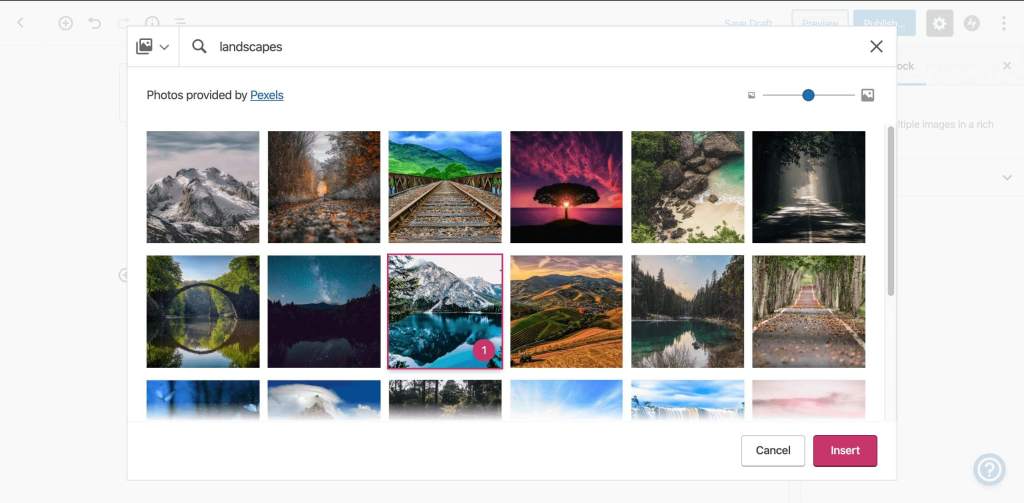
Afbeeldingen toe te voegen vanuit je mediabibliotheek:
- Navigeer naar Mijn site → Media.
- Selecteer de knop bron van de mediabibliotheek in de linker bovenhoek.
- Selecteer Pexels gratis foto’s uit de opties.

Voer een trefwoord in het zoekvak in. Selecteer zoveel foto’s als je wilt en klik op Kopiëren naar mediabibliotheek.

De vermelding van de fotograaf wordt aan het onderschrift van iedere afbeelding toegevoegd. Het is niet noodzakelijk om deze vermelding op je site te laten staan.
Ga opnieuw naar de ondersteuningspagina van je thema om de ideale afbeeldingsafmetingen na te gaan voor elementen als uitgelichte afbeeldingen, kopteksten, het logo van je site en meer. Als je deze optimale afmetingen weet, kun je een afbeelding meteen aanpassen in je mediabibliotheek of met een andere bewerkingstool, zoals PicMonkey, Canva, Pixlr, of Photopea.